 東京ディズニーリゾート・アプリの最初の画面 © Disney
東京ディズニーリゾート・アプリの最初の画面 © Disney
東京ディズニーランドや東京ディズニーシーの入園ゲート前で、公式「東京ディズニーリゾート・アプリ」が立ち上がらず、パスポート(チケット)が表示できなくなったことはありませんか?
これを回避するには「機内モード」を使うなどの方法があります。
東京ディズニーリゾートでは、アトラクションやレストランの予約などでスマホが必須な今、充電がなくなった時にもとっても困る!
様々な解決方法や事前準備をいくつかご紹介します。
入園前にチケット表示ができない!とならないために
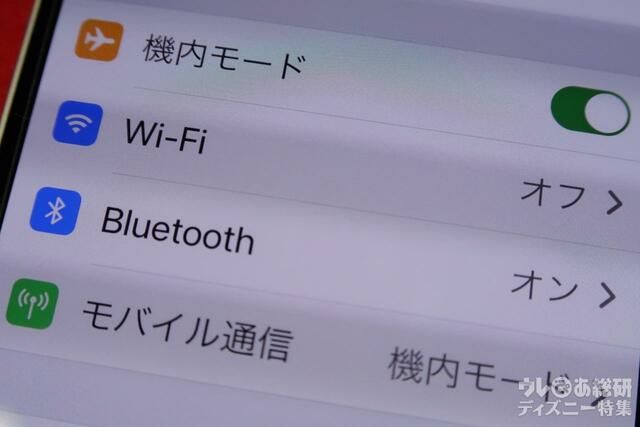 モバイル通信を機内モードにしてみる © Disney
モバイル通信を機内モードにしてみる © Disney
東京ディズニーリゾートに限らず、人が密集していると、通信の渋滞輻輳(ふくそう)が起きてスマホの電波が繋がらないことがあります。
入園ゲート前には、無料の「Wi-Fi」が飛んでいるのですが、これもそんなに強くないです。
繋がりやすい時間帯に「東京ディズニーリゾート・アプリ」を立ち上げておくと安心。
「スマートフォンに表示する」チケットを購入したかたは、少なくとも10分前にはチケットが表示されるかどうか確かめて!
1分1秒が命取りなので(大げさ)。
なかなか表示されない場合、まず試していただきたい方法は…
1.「機内モード」にする
スマートフォンの設定から、「機内モード」をオンにすると、アプリが立ち上がりチケットが表示される場合が多いです。
再度オフにするのも忘れずに。
そのほかにも、
2.メールから二次元コードを表示する
 東京ディズニーリゾートのチケットを購入した時に送られてくるメールの一部 © Disney
東京ディズニーリゾートのチケットを購入した時に送られてくるメールの一部 © Disney
入園するためには最低でもパスポートのQRコードが必要。
パスポートを購入した時、購入者に送られてくるメールから、二次元コードを表示することができます。
スマートフォンの液晶が損傷していたり、充電や空き容量がなくなったり、通信制限がかかったりする場合があるので、更に事前にこちらを印刷して持っていくとお守りになります。
しかし、これはあくまでもアプリが表示できない人のためのもの。
パスポートのスクショで入園することも禁止されています。
チケット購入者以外がこの二次元コードを直接アプリでスキャンすると、エラーが起こったりします。
入園前/入園後ともに、購入者がアプリを操作(更新/再読み込み)すると、購入者以外のアプリからパークチケット、プラン(取得したプライオリティパスなど)が消えてしまいますので気をつけて。
3.キャストさんに相談
入園前にパスポートやコードが表示できずどうしても困ったときは、下記施設のキャストさんに相談しましょう。
ディズニーアカウントの登録情報を申告する必要があります。
※当日チケットの販売はしていません。
■東京ディズニーランド:
「チケットブース・イースト」(パーク外)
※以前あったゲストリレーション・ウインドウ(パーク外)の業務は2023年現在こちらで行っています。
■東京ディズニーシー:
東京ディズニーシー・インフォメーション(パーク外)
4.入園後もキャストさんに相談
入園したあとに、ネットに繋がらずDPA(ディズニー・プレミアアクセス)が買えないなど、困ったときは下記施設へどうぞ。
こちらでは、クレジットカードの他にも現金や電子マネーでもDPAを購入する事ができます。
■東京ディズニーランド:
「メインストリート・ハウス」(パーク内)
ワールドバザール・コンフェクショナリー(パーク内※)
■東京ディズニーシー:
「ゲストリレーション」(パーク内)
ヴァレンディーナズ・スウィート(パーク内※)
※ショップでのディズニー・プレミアアクセス販売時間は、9:00~10:45のみです。また運営状況によって販売を行わない場合があります。詳しくは当日キャストへおたずねください。
かつての「ファストパス」のように短い時間でアトラクションが利用できる「プライオリティパス」も、対象アトラクションのキャストに発行してもらうことができます。
体験したいアトラクションへ行き、キャストさんに相談してください。



























